Redigera text
Du kan göra mindre redigeringar med redigeringstangenter. Du kan också kopiera, flytta eller ta bort delar av text, söka och ersätta ett ord eller en fras och stavningskontrollera dokumentet.
Redigeringstangenter
|
Tangent |
Funktion |
|---|---|
|
Backspace |
Tar bort tecknet framför markören |
|
Delete |
Tar bort tecknet efter markören |
|
Ctrl+Backsteg |
Tar bort föregående ord |
|
Skift+Backsteg |
Tar bort tecknen från markören till början av raden |
|
Ctrl+Delete |
Tar bort alla tecken från markören till slutet av den aktuella raden |
|
Insert |
Växlar mellan överskrivnings- och infogningsläget |
Snabbval för menyalternativ
Du kan också använda följande tangenter för snabbval när du redigerar:
|
Ctrl+C |
Kopiera markerad text |
|
Ctrl+X |
Klipp ut markerad text |
|
Ctrl+V |
Klistra in text |
|
Ctrl+F |
Sök och ersätt text |
|
Ctrl+Z |
Ångra ett urklipp, en borttagning, en tömning, en kopiering eller en inklistring |
Tangentkopplingar i UNIX
Med tangentkopplingar i UNIXTM kan du använda en uppsättning utökade Emacs-tangenter, till exempel Alt+B (bakåt ett ord) och Ctrl+N (nästa rad), i Textredigeraren. Om du vill aktivera tangentkopplingar i UNIX (som är avaktiverade som standard) måste du redigera en fil i hemmappen.
Aktivera tangentkopplingar i UNIX
-
Lägg till följande rad i filen .Xdefaults i hemmappen:
#include "/usr/dt/app-defaults/språk/UNIXbindings"
Byt ut språk mot namnet på din språkmiljö.
Om filen .Xdefaults inte finns, kan du skapa filen i din hemmapp.
-
Logga ut från den aktuella sessionen.
-
Logga in och starta om Textredigeraren.
Vissa snabbval för menyerna i Textredigeraren krockar med tangentkopplingarna i UNIX. När du har aktiverat dessa tangentkopplingar visas alternativa snabbval i Textredigeraren för följande kommandon:
Kommando
Alternativt snabbval
Sök/ersätt (Ctrl+F)
Ctrl+S
Klistra in (Ctrl+V)
Skift+Insert
Skriv ut (Ctrl+P)
Inget alternativt snabbval
Ångra (Ctrl+Z)
Ctrl+_
Om du vill ändra de här snabbkommandona kopierar du innehållet i filen /usr/dt/app-defaults/hemmapp /UNIXbindings till din .Xdefaults -fil och gör ändringarna.
Obs!När du använder tangentbindningar i UNIX, tar tangenten Delete bort det föregående tecknet i stället för tecknet som följer efter markören.
Aktivera överstrykningsläget
När du skriver infogas nya tecknen. Om du vill skriva över de befintliga tecken aktiverar du överstrykningsläget.
-
Välj Skriv över på Alternativ-menyn. När du vill återgå till infogningsläget väljer du kommandot Skriv över på menyn igen.
-
Du kan också använda tangenten Insert för att växla mellan infognings- och överstrykningsläget.
När överstrykningsläget är på ändras markören till ett block. Om du använder överstrykningsläget ofta kan du välja att visa statusraden (se "Visa statusraden") eftersom den anger om överstrykningsläget är på eller av.
Skriva över text
-
Markera texten.
-
I hjälphanteraren visas alla hjälpprogram som finns på datorn.
Du kan också välja Skriv över på Alternativ-menyn för att avaktivera infogningsläget och skriva över texten direkt.
Ta bort text
-
Markera texten.
-
Välj Ta bort på Redigera-menyn eller tryck på tangenten Delete.
Du kan inte klistra in text som du har tagit bort, men du kan återställa den med kommandot Ångra (information finns i "Ångra redigeringar").
Om du vill klistra in texten som du tar bort kan du använda kommandot Klipp ut (information finns i "Flytta text (klipp ut och klistra in)").
Tömma text
Med kommandot Töm ersätter du den markerade texten med blanksteg eller tomma rader.
Ångra redigeringar
Välj Ångra på Redigera-menyn eller tryck på Ctrl+Z.
Med kommandot Ångra återställer du den senaste funktionen; klipp ut, klistra in, töm, ta bort, ändra, infoga eller formateringsåtgärd.
Kopiera text
-
Markera texten som du ska kopiera.
-
Välj Kopiera på Redigera-menyn eller tryck på Ctrl+C.
En kopia av texten sparas i Urklipp där du har tillgång till den tills du ersätter den med annan text.
-
Klicka där du vill infoga texten.
-
Välj Klistra in på Redigera-menyn eller tryck på Ctrl+V.
Du kan också dra och släppa för att kopiera texten (information finns i "Kopiera text genom att dra och släppa").
Obs!Använd följande genväg för att kopiera ett ord eller en fras: Markera texten, flytta pekaren dit du vill infoga texten och klicka med musknapp 2. Detta är ett snabbt sätt att kopiera text till en dialogruta.
Flytta text (klipp ut och klistra in)
-
Markera texten.
-
Välj Klipp ut på Redigera-menyn eller tryck på Ctrl+X.
Texten tas bort från dokumentet och sparas i Urklipp där du har tillgång till den tills du ersätter den med annan text.
-
Flytta markören dit du vill infoga texten.
-
Välj Klistra in på Redigera-menyn eller tryck på Ctrl+V.
Du kan också flytta text genom att dra och släppa (information finns i "Flytta text genom att dra och släppa").
Infoga filer
Du kan infoga en textfil i dokumentet med ett menykommando eller genom att dra en filikon till textredigeringsfönstret (information finns i "Infoga filer genom att dra och släppa").
-
Placera pekaren där du vill infoga textfilen.
-
Välj Infoga på Redigera-menyn.
I dialogrutan Inkludera en fil visas filer och mappar i systemet. Du kan bläddra igenom dokumenten eller byta till en ny mapp för att söka efter andra filer i systemet.
Figur 10-5 Dialogrutan Inkludera en fil
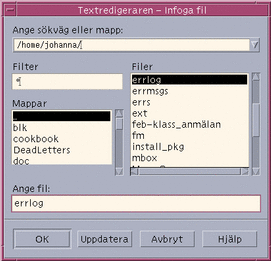
-
Markera i listan Filer det dokument som du vill infoga.
-
Tryck på Retur eller klicka på OK.
Obs!
Om du vill infoga en fil från en CD-ROM-skiva eller diskett väljer du /cdrom/cd_namn eller /diskett/diskett_namn med menyknappen i slutet av textfältet Ange sökväg eller mapp. Markera filnamnet och klicka på OK.
- © 2010, Oracle Corporation and/or its affiliates
